Elecom JC-U4013SBK Handleiding
Elecom
Controller
JC-U4013SBK
Bekijk gratis de handleiding van Elecom JC-U4013SBK (2 pagina’s), behorend tot de categorie Controller. Deze gids werd als nuttig beoordeeld door 2 mensen en kreeg gemiddeld 5.0 sterren uit 1.5 reviews. Heb je een vraag over Elecom JC-U4013SBK of wil je andere gebruikers van dit product iets vragen? Stel een vraag
Pagina 1/2

- 1 -
Direct/X Input 切替対応
USB ゲームパッド(13 ボタン)
JC-U4013S シリーズ
ユーザーズマニュアル
このたびは、エレコム Direct/X Input 切替対応 USB ゲームパッド
(13 ボタン)"JC-U4013S" シリーズをお買い上げいただき誠に
ありが とうご ざ います 。
このマニュアルでは "JC-U4013S" シリーズの操作方法と安全
にお取り扱いいただくための注意事項を記載しています。ご使
用前に、必ずお読みください。また、このマニュアルを読み終わっ
たあとは、大切に保管しておいてください。
※ このマニュアルでは一部の表記を除いて "JC-U4013S" シ
リーズを「本製品」と表記しています。
安全にお使いいただくために
警告
この表示の注意事項を守らないと、火災・感電などによる死亡
や大けがなど人身事故の原因になります。
注意
この表示の注意事項を守らないと、感電やその他の事故により
けがをしたり、他の機器に損害を与えたりすることがあります。
「してはいけない」ことを示します。
「しなければならないこと」を示します。
「注意していただきたいこと」を記載しています。
「お願いしたいこと」や「参考にしていただきたいこと」を記載しています。
けがや故障、火災などを防ぐために、ここで説明している注意事項を必ず
お読みください。
警告
本製品に水や金属片などの異物が入ったときは、すぐに使用を中
止し、本製品をパソコンから取り外してください。そのまま使用
すると、火災や感電の原因になります。
本製品が発熱している、煙がでている、異臭がしているなどの異常
があるときは、すぐに使用を中止し、パソコンをシャットダウンさ
せ、火傷しないように発熱していないことを十分確認した後で、本
製品をパソコンから取り外してください。そのあとで、お買い上げ
の販売店またはエレコム総合インフォメーションセンターまでご連
絡ください。そのまま使用すると、火災や感電の原因になります。
本製品を落としたり、ぶつけたりしないでください。
万一、本製品が破損した場合は、すぐに使用を中止し、本製品を
パソコンから取り外してください。そのあとで、お買い上げの販
売店またはエレコム総合インフォメーションセンターまでご連絡
ください。
破損したまま使用すると、火災や感電の原因になります。
分解禁止
本製品の分解や改造、修理などを行なわないでください。火災や
感電、故障の原因になります。
また、故障時の保証対象外となります。
本製品を火中に投入しないでください。
破裂により火災やけがの原因になります。
コネクターはぬれた手で抜き差ししないでください。また、加工
したり、無理に曲げたりしないでください。
火災や感電の原因になります。
注意
本製品を次のようなところには置かないでください。
●
日のあたる自動車内、直射日光のあたるところ、暖房器具の周
辺など高温になるところ
●
多湿なところ、結露をおこすところ
●
平坦でないところ、振動が発生するところ
●
マグネットの近くなどの磁場が発生するところ
●
ほこりの多いところ
本製品は防水構造ではありません。水などの液体がかからないと
ころで使用または保存してください。
雨、水しぶき、ジュース、コーヒー、蒸気、汗なども故障の原因
となります。
●
本製品の誤動作によって、重大な影響を及ぼす恐れのある機器で
は使用しないでください。
●
1ヶ月以上ゲームパッドを使用しない場合は、コネクターをパソ
コンから取り外してください。
●
本製品を廃棄するときは、お住まいの地域の条例および法令に従っ
て処分してください。
本製品が汚れたときは、乾いたやわらかい布でふいてください。
シンナー、ベンジン、アルコールなど揮発性の液体を使用すると、
変質や変色を起こす恐れがあります。
パッケージ内容の確認
本製品のパッケージには次のものが入っています。作業を始める前に、す
べてが揃っているかを確認してください。なお、梱包には万全を期してお
りますが、万一不足品、破損品などがありましたら、すぐにお買い上げの
販売店またはエレコム総合インフォメーションセンターまでご連絡くださ
い。
●
ゲームパッド本体(コード長さ 1.8 m) ............... 1個
●
ユーザーズマニュアル(このマニュアルです) .... 1部
ゲームパッドの使用方法
各部の名称とはたらき
USB ポート
この部分に挿入します。
1
本製品の USB コネクターをパソコンの
USB ポートに挿入します。
自動的に本製品の認識が開始されます。
接続が確認されると LED ランプが赤
色に点灯します。
●
コネクターの向きと挿入場所を十
分に確認してください。
●
挿入時に、強い抵抗を感じる場合
は、コネクターの形状と向きが正
しいか確認してください。無理に
押し込むとコネクターが破損した
り、けがをする恐れがあります。
●
USB コネクターの端子部には触れ
ないでください。
2
Windows
®
7、Windows Vista
®
で
は通知領域またはタスクトレイにイ
ンストール完了のメッセージが表示
され、自動的に認識されます。
これで本製品とパソコンの接続は完了しま
した。
パソコンに接続する
Step
2
弊社 WEB サイトより最新のドライバーをダ
ウンロードしてインストールしてください。
http://www2.elecom.co.jp/
products/JC-U4013SBK.html
必ず、ドライバーをインストール
してから本製品を取り付けてくだ
さい。誤ってインストール前にパ
ソコンに本製品を接続したときは、
表示されている USB デバイスのイ
ンストールをキャンセルして本製
品を取り外し、ドライバーをイン
ストールしてください。USB デバ
イスのインストールが自動的に完
了してしまった場合は、本製品を
一度パソコンから取り外して本製
品のドライバーをインストールし、
パソコンの再起動後に本製品を接
続しなおしてください。
※ 以降のインストールプログラムの画面
は OS によって異なりますが、手順は同
じです。
1
ダ ウ ン ロ ー ド し た「 J C-U4013S_
driver_setup(.exe)」をダブルク
リックします。
※ ドライバーのバージョンによりファ
イル名称が異なる場合があります。
2
インストールプログラムが起動し
ます。
「ユーザーアカウント制御」
画面が表示されたときは、
をクリックしま
す。
3
をクリックします。
インストールを開始します。
4
をクリックしします。
これでゲームパッドが使用できるよう
になります。
接続 ・ 動作を確認する
Step
3
ドライバーをインストールする
Step
1
各 OS によってメッセージの表示が異なり
ます。ご使用の OS を確認してください。
コントロー ルパ ネ ル の「 ゲー ムコントローラー」画 面 か
ら本製品の動きを確認できます。
次 の 手 順 で「 ゲ ー ム コ ン ト ロ ー ラ ー 」画 面 を 表 示 し ま す 。
・Windows
®
10/8.1 の場合
画面左下のスタートボタンを右クリックし、
[コントロールパネル]→[ハードウェアとサウ
ン ド ]→[ デ バ イ ス と プ リ ン タ ー ]の 順 に 選 択
します。Direct Input モ ード のと きは[JC-
U4013S DirectInput Mode]、X Input モー
ドのときは[Controller (JC-U4013S XInput
Mode)]を右クリックし、[ゲーム コントロー
ラーの設定]を選択します。
・Windows
®
7 の場合
[スタート]メニュー→[デバイスとプリンター]
の順に選択します。Direct Input モ ードの
と き は[JC-U4013S DirectInput Mode]、
X Input モ ー ド の と き は[Controller (JC-
U4013S XInput Mode)]を右 クリックし、
[ゲーム コントローラーの設定]を選択します。
・Windows
Vista
®
の場合
[スタート]メニュー→[コントロールパネル]の順
に 選 択 し ま す 。[ ハ ー ド ウ ェ ア と サ ウ ン ド ]を ク リ ッ
クし、[ゲーム コントローラ]をクリックします。
● Direct Input モードの場合
1
コントローラーから「JC-U4013S DirectInput
Mode」を 選 択 し て 、
をクリック
します。
「JC-U4013S DirectInput Mode のプロパティ」
画面が表示されます。
「JC-U4013S DirectInput Mode のプロパ
ティ」が表示されない場合は、本製品のドラ
イバーが正しくインストールされていませ
ん。「Step1 ドライバーをインストールする」
を参照して、ドライバーを正しくインストー
ルしてください。
2
[ 動作テスト]タブで、各ボタンの動きを
確認できます。
右スティックの動きを
表示します。
ハットスイッチの動きを表示します。
方向キーまたは左
スティックの動き
を表示します。
1 ~13 の各ボタン
の状態をイラストで
表示します。
本製品の状態を表
示します。
3
[ 振動テスト]タブで、振動のテストがで
きます。
クリックすると、モー
ターが振動します。
、 、
から選択し
てください。
振動テストする強さを指定します。
左アナログスティックを
操作すると、モーターが
振動します。
振動中にクリックする
と、テストを中止します。
● X Input モードの場合
1
コ ン ト ロ ー ラ ー か ら「 C o n t r o l l e r ( J C - U 4013 S
XInput Mode)」を選択して、
を
クリックします。
「Controller (JC-U4013S XInput Mode)のプロ
パ テ ィ 」画 面 が 表 示 さ れ ま す 。
2
[ テ スト]タブで、各ボタンの動きを確認
できます。
各軸の動きを表示します。
ハットスイッチ(POV)
の動きを表示します。
1~10 の各ボタンを押
すと、それぞれの数字
が光ります。
3
[調整]タ ブ で 、 左右スティックを調整できま
す 。[ テスト]タブで左右スティックのみが動
作しなかった場合などに調整してください。
4
をクリックします。
「JC-U4013S DirectInput Mode のプロ
パティ」または「Controller (JC-U4013S
XInput Mode)のプロパティ」画面を閉じます。
5
をクリックします。
「ゲームコントローラー」画面を閉じます。
左スティック
①ボタン
②ボタン
④ボタン
③ボタン
十字ボタン
POV
右スティック
⑪ボタン
⑫ボタン
傾き :X軸、Y軸
押し込み:⑨ボタン
傾き :Z軸、Z回転
押し込み:⑩ボタン
⑬ボタン/
LEDランプ
⑤ボタン ⑥ボタン
⑦ボタン ⑧ボタン
連射AUTOボタン
連射CLEARボタン
・ ⑨ボタン、⑩ボタンはスティックを押し込んだときに機能します。
左スティック
Xボタン
Yボタン
Bボタン
Aボタン
十字ボタン
POV
右スティック
BACKボタン
STARTボタン
傾き :X軸、Y軸
傾き :Z軸、Z回転
GUIDEボタン/
LEDランプ
LBボタン RBボタン
LTボタン RTボタン
連射AUTOボタン
連射CLEARボタン
本製品は、Direrct Input モードと X Input モードを切り替え
て使用できます。X Input モードに対応しているゲームでは、
X Input モードにすることにより使用できます。
X Input モード
Direct Input モード
Direct/X Input切替スイッチ
モードの切り替えは、ゲームソフトを一度終了させた状態
で行ってください。ゲーム中にモードを切り替えた場合、
本製品がゲームから正しく認識されないことがあります。
本製品全体の連射速度を切り替えます。
15回/秒
10回/秒
5回/秒
連射速度3段切替スイッチ
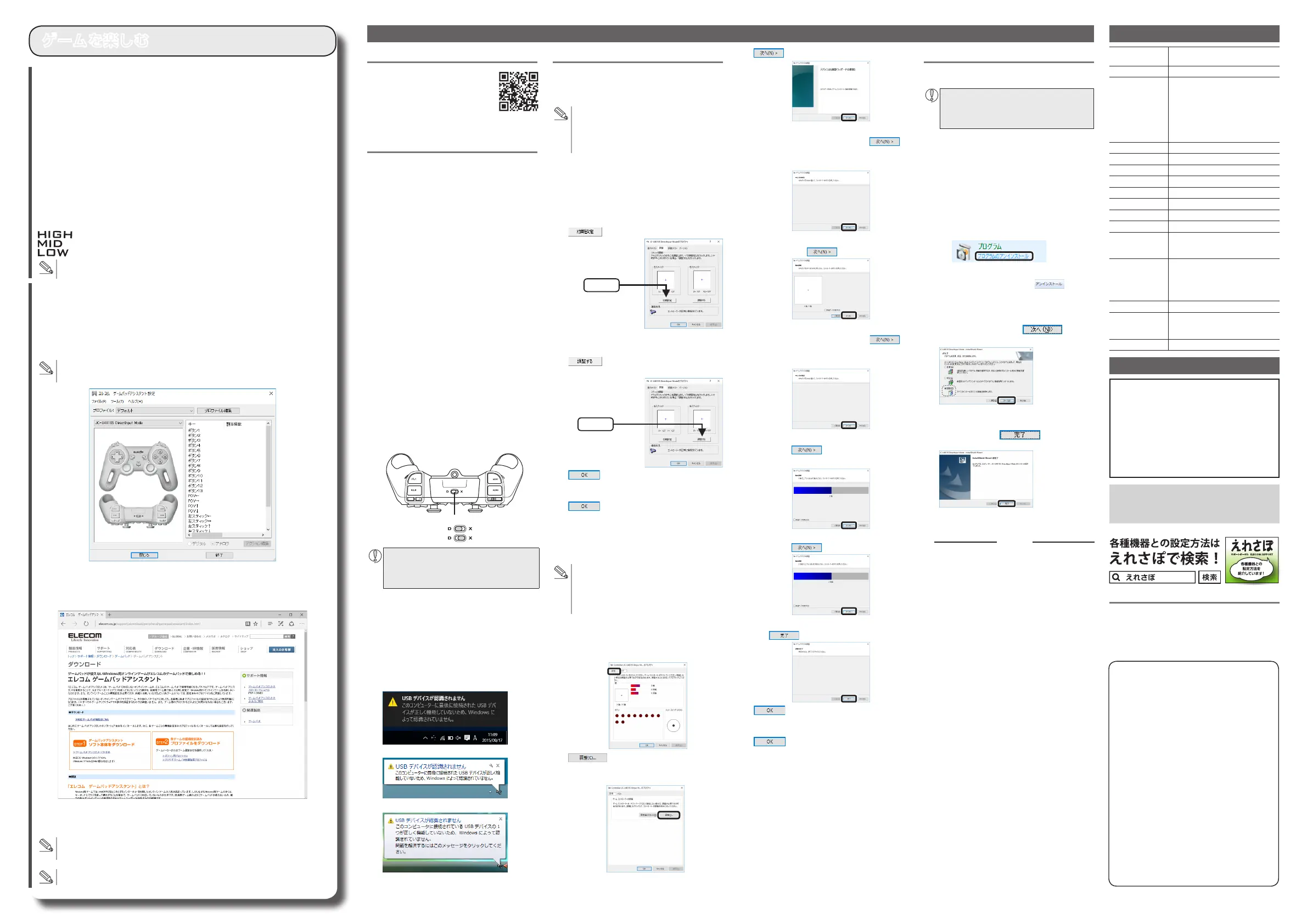
- 2 -
トラブルシューティング
困ったときは ...
設定や操作などで困ったときは、下記
URL または右の QR コードの URL へア
クセスしてください。
弊社サポートポータルから、お役に立つ
情報をご覧いただけます。
http://www.elecom.co.jp/rd/elesup/018.html
正常に動作しないとき
ゲームパッドが正常に動作しない場合は以下の項目を
ご確認ください。
「Step 3 接続 ・ 動作を確認する」を参照して、各キー
の入力が正しく行われているかをご確認ください。
別の USB ポートに変更して正常に動作するか確認し
てください。
正常に動作する場合は、元の USB ポートに問題があ
る可能性があります。また、パソコンとゲームパッ
ドの間に USB ハブを介して接続している場合は、
USB ハブを使用せず、パソコンの USB ポートに直接
ゲームパッドを接続してお試しください。
ゲームソフトによっては、あらかじめ設定を行わな
いとゲームパッドを使用できない場合があります。
ゲームソフトのマニュアル等を確認して、ゲームパッ
ドを使用できるように設定を行ってください。
ゲームソフトによっては、ゲームパッドに対応してい
ない(キーボード操作しかできない)場合があります。
プレイするゲームにより使用するモードが違います。X
Input 対応のゲームで使用する場合は X Input モードに切
り替えてご使用ください。
X Input モード
Direct Input モード
Direct/X Input切替スイッチ
モードの切り替えは、ゲームソフトを一度終
了させた状態で行ってください。ゲーム中に
モードを切り替えた場合、本製品がゲームか
ら正しく認識されないことがあります。
➡ 本製品を USB ハブに接続している場合、USB ハ
ブを使用せずに電力供給が安定しているパソコン
本体の USB ポートに接続してください。
➡ 本製品を一度 USB ポートから抜き、接続しなおし
てください。それでも正しく認識されず、以下の
ようなメッセージが表示された場合は、一度パソ
コンをシャットダウンし、本製品を別の USB ポー
トに挿し変えてからパソコンを起動してください。
●
Windows
®
10 の場合
●
Windows
®
8.1 の場合
●
Windows
®
7、Windows Vista
®
の場合
改善しない場合は、お買い上げの販売店またはエレコ
ム総合インフォメーションセンターへご連絡ください。
アナログスティックを調整する
● Direct Input モードの場合
[動作テスト]タブで左右のアナログスティックのみ
が動作しなかった場合や中心があっていないときに
アナログスティックを調整します。
通常は本製品の接続時に自動的に調整します
ので、調整の必要がありません。正しく動作
しなかったり、アナログスティックの中央が
ずれてしまったりなど調整の必要がある場合
のみご利用ください。
1
「Step 3 接続 ・ 動作を確認する」の手順 1
を参考にして、「JC-U4013S DirectInput
Mode のプロパティ」画面を表示します。
2
[調整]タ ブ を ク リ ッ ク し ま す 。
3
本製品から手を離し、左右のアナログス
ティックが中央に位置する状態にして、
をクリックします。
5
左右のスティックをぐるぐると大きく円の様
に動かします。
6
をクリックします。
アナログスティックの調整が完了します。
7
ボタンをクリックします。
「JC-U4013S DirectInput Mode のプロパティ」
画面を閉じます。
8
ボタンをクリックします。
「ゲームコントローラー」または「ゲームオプショ
ン」画面を閉じます。
● X Input モードの場合
左右のアナログスティックの中心があっていないと
きに、アナログスティックを調整します。
通常は本製品の接続時に自動的に調整します
ので、調整の必要がありません。正しく動作
しなかったり、アナログスティックの中央が
ずれてしまったりなど調整の必要がある場合
のみご利用ください。
1
「Step 3 接続 ・ 動作を確認する」の 手 順 1 を
参 考 に し て 、「 Controller (JC-U4013S XInput
Mode)のプロパティ」画面を表示します。
2
[設定]タブをクリックします。
3
をクリックします。
「ゲームデバイスの調整」ウィザード画面が表示
されます。
4
をクリックします。
5
本製品から手を離し、左のアナログスティッ
クが中央に位置する状態にして、
を
クリックします。
X 軸・Y 軸の調整画面が表示されます。
6
左のアナログスティックを上下左右方向に動
かして調整し、
をクリックします。
7
本製品から手を離し、右のアナログスティッ
クが中央に位置する状態にして、
を
クリックします。
Z 軸の調整画面が表示されます。
8
右のアナログスティックを左右方向に動かし
て調整し、
をクリックします。
Z 回転の調整画面が表示されます。
9
右のアナログスティックを上下方向に動かし
て調整し、
をクリックします。
左右のアナログスティックの調整が終わった
ら、
をクリックします。
ボタンをクリックします。
「Controller (JC-U4013S XInput Mode)のプ
ロパティ」画面を閉じます。
ボタンをクリックします。
「ゲームコントローラー」画面を閉じます。
ドライバーのアンインストール
ドライバーが不要になったときは、以下の手順に従っ
て操作してください。
●
管理者権限を持つユーザーアカウントでロ
グオンしてください。
●
すべてのWindows
®
プログラム(アプリケー
ションソフト)を終了することを推奨します。
1
本製品をパソコンから取り外します。
2
Windows
®
10、Windows
®
8.1 の場合は、
画面左下のスタートボタンを右クリックして
「コントロールパネル」をクリックします。
Windows
®
7、Windows Vista
®
の場合は、
スタートメニューから「コントロールパネル」
を選択します。
コントロールパネルが表示されます。
3
「プログラム」の[プログラムのアンインストー
ル]をクリックします。
4
インストールされているプログラムの一覧か
ら「JC-U4013S」を選択し、
をクリッ
クします。
※ 以降のアンインストールプログラムの画面は
OS によって異なりますが、手順は同じです。
5
「削除」をチェックして、 をクリッ
クします。
アンインストールが開始されます。
6
アンインストールが終了すると次の画面が表
示されますので、
をクリックしま
す。
これでアンインストールは完了です。
基本仕様
製品名
Direct/X Input 切替対応
USB ゲームパッド(13 ボタン)
製品型番 JC-U4013S シリーズ
対応機種
USB ポートを装備した、
Windows
®
10、Windows
®
8.1、
Windows
®
7、Windows Vista
®
が
動作する PC/AT 互換機
※ 各 OS の最新バージョンへのアッ
プデートや、サービスパックのイ
ンストールが必要になる場合があ
ります。
インターフェース USB
対応規格 Direct Input/X Input 両方式
動作モード アナログモード
ボタン数 13 ボタン
アナログスティック 2本
POV あり
振動機能 あり(モーター× 2)
連射機能 あり(ボタンごとに設定可能)
連射速度
HIGH : 15 回 / 秒
MID : 10 回 / 秒
LOW : 5 回 / 秒
動作時機能
Direct Input モード :
4 軸、13 ボタン、POV
X Input モード :
4 軸、11 ボタン、POV、
2 アナログトリガー
ケーブル長 1.8 m(コネクタ先端まで)
外形寸法
幅 172.0 mm ×奥行 108.0 mm
×高さ 73.9 mm
※ケーブルを除く
本体重量 約 260 g ※ケーブルを含む
ユーザーサポートについて
こちらから「製品 Q&A」をご覧ください。
TEL:0570-084-465
FAX:0570-050-012
[ 受付時間 ]
10:00 ~ 19:00 年中無休
本製品は日本国内仕様です。国外での使用に関しては
弊社ではいかなる責任も負いかねます。
また、お問い合わせには日本語によるサポートに限定
させていだきます。
保証について
本製品の保証期間は、ご購入日より 6 ケ月です。
ご購入が証明できる書類(レシート/納品書等)と本
マニュアルを一緒に保管してください。
J031-M11
ゲームを楽しむ
■連射機能を使う
本製品の①~⑬のボタンに対して連射機能を個別に設定できます。特定のボタンだけ連射
を有効にしたり、すべてのボタンに対して連射を有効にすることもできます。
1
連射 AUTO ボタンを押し、連射を有効にしたいボタンをすぐに押します。
2
連射を有効にしたいボタンが他にもある場合は、手順 1 を繰り返します。
有効にした連射を解除します。
1
連射 CLEAR ボタンを押し、連射を解除したいボタンをすぐに押します。
2
連射を解除したいボタンが他にもある場合は、手順 1 を繰り返します。
連射速度3段切替スイッチで連射速度を切り替えることができます。
: 15 回 / 秒
: 10 回 / 秒
: 5回/秒
連射速度はすべてのボタン共通になります。ボタンごとに連射速度を変更すること
はできません。
■「エレコム ゲームパッドアシスタント」について
「エレコム ゲームパッドアシスタント」は、ゲームパッドに対応しないオンラインゲームが、
本製品で使用可能になるソフトウェアです。ゲームパッドアシスタントを使用することで、
今までキーボードとマウスを使っておこなっていた操作を、家庭用ゲーム機で遊ぶのと同
じ感覚で、Windows
®
用のオンラインゲームをお楽しみいただけます。また、オンライ
ンゲームごとに環境設定が必要ですが、気軽にお使いいだけるよう人気ゲームについては、
設定済みのプロファイルをご用意しています。
ゲームによってはご利用になれない場合がございますが、弊社ホームページでプロ
ファイルを公開しているゲームに関しては動作することを確認しております。
「エレコム ゲームパッドアシスタント」を入手するには下記の弊社 WEB サイトにアクセス
し、インストールプログラムをダウンロードしてください。
http://www.elecom.co.jp/support/download/peripheral/gamepad/assistant/
「エレコム ゲームパッドアシスタント」のインストール方法や使い方について、「スターター
マニュアル」(PDF 形式)を用意しています。上記の弊社 WEB サイトにアクセスしてダウ
ンロードしてください。
機種によっては一部のゲームに対応していない場合がございます。詳しくは各ゲー
ム用プロファイルダウンロードページでご確認ください。
「スターターマニュアル」をご覧になるには、Adobe Reader が必要です。
• 本ユーザーズマニュアルの著作権は、エレコム株式会
社が保有しています。
• 本ユーザーズマニュアルの内容の一部または全部を無
断で複製 / 転載することを禁止させていただきます。
• 本ユーザーズマニュアルの内容に関しては、万全を期
しておりますが、万一ご不明な点がございましたら、
弊社総合インフォメーションセンターまでご連絡願い
ます。
• 本製品の仕様および外観は、製品の改良のため予告な
しに変更する場合があります。
• 本製品を使用したことによる他の機器の故障や不具合
等につきましては、責任を負いかねますのでご了承く
ださい。
• 本製品のうち、戦略物資または役務に該当するものの
輸出にあたっては、外為法に基づく輸出または役務取
引許可が必要です。
• Windows、Windows Vista は、米国 Microsoft
Corporation の米国、日本およびその他の国におけ
る登録商標または商標です。
• その他本ユーザーズマニュアルに記載されている会
社名・製品名等は、一般に各社の商標又は登録商標
です。
©2016 ELECOM Co., Ltd. All Rights Reserved.
■保証内容
1. 弊社が定める保証期間(本製品ご購入日から起算されます。)内
に、適切な使用環境で発生した本製品の故障に限り、無償で
本製品を修理または交換いたします。
■無償保証範囲
2. 以下の場合には、保証対象外となります。
(1) 保証書および故障した本製品をご提出いただけない場合。
(2) 保証書に販売店ならびに購入年月日の記載がない場合、
またはご購入日が確認できる証明書(レシート・納品書な
ど)をご提示いただけない場合。
(3) 保証書に偽造・改変などが認められた場合。
(4) 弊社および弊社が指定する機関以外の第三者ならびにお
客様による改造、分解、修理により故障した場合。
(5) 弊社が定める機器以外に接続、または組み込んで使用し、
故障または破損した場合。
(6) 通常一般家庭内で想定される使用環境の範囲を超える温
度、湿度、振動等により故障した場合。
(7) 本製品を購入いただいた後の輸送中に発生した衝撃、落
下等により故障した場合。
(8) 地震、火災、落雷、風水害、その他の天変地異、公害、
異常電圧などの外的要因により故障した場合。
(9) その他、無償修理または交換が認められない事由が発見され
た場合。
■修理
3. 修理のご依頼は、本保証書を本製品に添えて、お買い上げの販
売店にお持ちいただくか、弊社修理センターに送付してくださ
い。
4. 弊社修理センターへご送付いただく場合の送料はお客様のご
負担となります。また、ご送付いただく際、適切な梱包の上、
紛失防止のため受渡の確認できる手段(宅配や簡易書留など)
をご利用ください。尚、弊社は運送中の製品の破損、紛失につ
いては一切の責任を負いかねます。
5. 同機種での交換ができない場合は、保証対象製品と同等または
それ以上の性能を有する他の製品と交換させていただく場合が
あります。
6. 有償、無償にかかわらず修理により交換された旧部品または旧
製品等は返却いたしかねます。
7. 記憶メディア・ストレージ製品において、修理センターにて製
品交換を実施した際にはデータの保全は行わず、全て初期化い
たします。記憶メディア・ストレージ製品を修理に出す前には、
お客様ご自身でデータのバックアップを取っていただきますよ
うお願い致します。
■免責事項
8. 本製品の故障について、弊社に故意または重大な過失がある
場合を除き、弊社の債務不履行および不法行為等の損害賠償
責任は、本製品購入代金を上限とさせていただきます。
9. 本製品の故障に起因する派生的、付随的、間接的および精神
的損害、逸失利益、ならびにデータ損害の補償等につきまして
は、弊社は一切責任を負いかねます。
■有効範囲
10. この保証書は、日本国内においてのみ有効です。
11. 本保証書は再発行いたしませんので、大切に保管してください。
Product specificaties
| Merk: | Elecom |
| Categorie: | Controller |
| Model: | JC-U4013SBK |
| Kleur van het product: | Zwart |
| Gewicht: | 260 g |
| Breedte: | 172 mm |
| Diepte: | 108 mm |
| Hoogte: | 73.9 mm |
| Snoerlengte: | 1.8 m |
| Gebruikershandleiding: | Ja |
| Connectiviteitstechnologie: | Bedraad |
| Ingangsspanning: | 5 V |
| Ondersteunt Windows: | Windows 10, Windows 7, Windows 8.1, Windows Vista |
| Soort apparaat: | Gamepad |
| Aantal knoppen: | 13 |
| Aansluiting: | USB 2.0 |
| Gaming controle technologie: | Analoog |
| Analoge duim-sticks: | Ja |
| Aantal assen: | 4 |
| Reflex vibratie: | Ja |
| Gaming controle functie toetsen: | Back button, Clear memory button, D-pad, Start button, Vibration on/off button |
| Aantal vibratiemotoren: | 2 |
Heb je hulp nodig?
Als je hulp nodig hebt met Elecom JC-U4013SBK stel dan hieronder een vraag en andere gebruikers zullen je antwoorden
Handleiding Controller Elecom
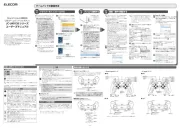
15 September 2025
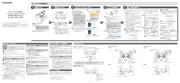
15 September 2025
Handleiding Controller
- LSI
- Zebra
- Da-Lite
- Blizzard Lighting
- Marshall Electronics
- StarTech.com
- Wolfmix
- Ion
- Schaudt
- Tru Components
- JLCooper
- RiotPWR
- Perel
- Bigben Interactive
- Synology
Nieuwste handleidingen voor Controller

15 September 2025

2 September 2025

1 September 2025
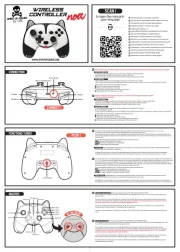
1 September 2025
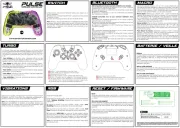
1 September 2025

31 Augustus 2025
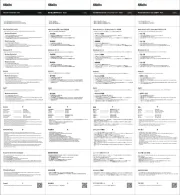
31 Augustus 2025
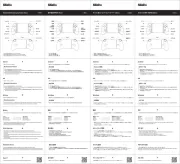
31 Augustus 2025
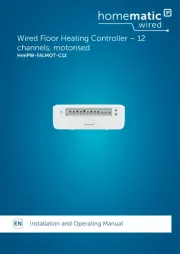
25 Augustus 2025
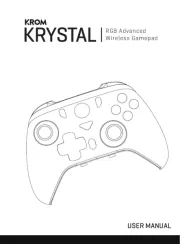
18 Augustus 2025